
mac系统输入法设置,个性化输入体验全攻略
时间:2025-01-19 来源:网络 人气:
亲爱的Mac用户们,你是否曾在某个午后,坐在窗边,手捧着MacBook,却为那神秘的输入法设置而犯愁?别急,今天就来带你一探究竟,让你轻松掌握Mac系统输入法的设置技巧,从此告别输入法烦恼!
一、输入法,你了解多少?

在Mac系统中,输入法就像是你的键盘上的小助手,它可以帮助你轻松输入各种语言和符号。从简体中文到日文,从英文到法语,Mac的输入法库几乎囊括了全球所有常用语言。
二、开启输入法设置之旅
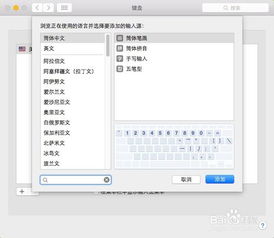
想要设置输入法,首先你得找到“系统偏好设置”这个神秘的地方。别急,我来告诉你怎么找:
1. 点击屏幕左上角的苹果标志,出现一个菜单。
2. 在菜单中找到并点击“系统偏好设置”。
3. 在弹出的窗口中,找到并点击“键盘”。
三、输入法,我来添加你
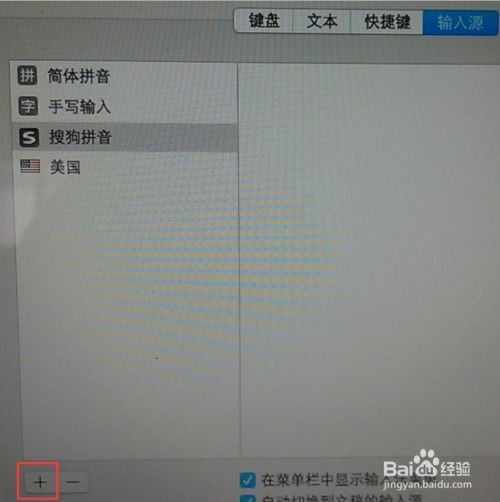
进入键盘设置界面后,你会看到“输入源”这个选项。这里就是我们的主战场,接下来,让我们一起添加输入法吧!
1. 点击“输入源”旁边的加号按钮。
2. 在弹出的语言列表中,找到你想要的输入法,比如“简体中文”。
3. 点击“添加”,输入法就成功加入你的Mac系统啦!
四、切换输入法,轻松自如
添加完输入法后,如何切换它们呢?其实,Mac系统已经为你准备好了快捷键,只需轻轻一按,即可切换:
1. 默认情况下,使用“Command + 空格键”即可切换输入法。
2. 如果你不喜欢默认的快捷键,也可以自定义。点击“键盘”设置中的“快捷键”选项,然后选择“输入源”,就可以设置你喜欢的快捷键了。
五、输入法设置,个性化定制
除了切换输入法,你还可以对输入法进行一些个性化设置,让它更符合你的使用习惯:
1. 在“输入源”选项卡中,你可以看到所有已安装的输入法。
2. 点击某个输入法,就可以看到它的设置选项,比如输入法布局、键盘布局等。
3. 根据你的需求,调整设置,让你的输入法更加贴心。
六、:输入法,让生活更美好
通过以上步骤,相信你已经掌握了Mac系统输入法的设置技巧。从此,你可以在Mac上轻松输入各种语言,享受更加便捷的输入体验。输入法,让我们的生活更加美好!
亲爱的Mac用户们,现在你还在为输入法设置而烦恼吗?快来试试这些技巧吧,让你的Mac生活更加精彩!
教程资讯
教程资讯排行













